ابزارهای مختلفی برای گرفتن اسکرینشات در اغلب سیستمعاملها و برنامههای مختلف در دسترس هستند که به کاربران اجازه میدهند در هر جایی که لازم است عکسی از تصویری که مشاهده میکنند، تهیه نمایند. چه بر روی دسکتاپ کامپیوتر مشغول باشند و چه در حین وبگردی در مرورگر یا حتی در حین نوشتن کدها در برنامهای مانند terminal/command prompt باز هم میتوانند مفید واقع شوند.

اما اگر شما نیاز به گرفتن یک تصویر از ویدیوهای یوتیوب داشته باشید، چه کار میکنید؟ شاید فکر کنید در اینجا هم به راحتی میتوانید عکسی از صفحه بگیرید ولی متاسفانه کار به همین سادگی نیست! زیرا به محض نگه داشتن ویدیو در یوتیوب، ناگهان با انواع و اقسام نوشتهها، تصاویر بندانگشتی و لینکها بر روی تصویر مواجه خواهید شد. اما نگران نباشید، افزونههایی برای این کار ساخته شده است که گرفتن اسکرینشات را برایتان به راحتی خوردن یک لیوان آب خنک میکند!
از مشهورترین مرورگرهای موجود در دنیا میتوان به گوگل کروم و موزیلا فایرفاکس اشاره کرد. بنابراین در این آموزش هم ما به شما یک افزونه معرفی میکنیم که بر روی هر دو مرورگر به خوبی کار میکند. افزونه YouTube Screenshot Button به سادگی به شما اجازه میدهد در هر فریم از ویدیوهای یوتیوب که لازم دارید، آن را متوقف کرده و یک اسکرینشات تروتمیز و عاری از نوشته و لینک و … گرفته و بر روی سیستم خود ذخیره نمایید.
کافی است این افزونه را بر روی مرورگر خود بارگیری کنید. اگر از مروگر کروم استفاده میکنید از این لینک و اگر از عاشقان فایرفاکس هستید از این لینک استفاده کنید. بعد از نصب افزونه وارد یوتیوب شوید. ویدیویی را انتخاب کنید. خواهید دید دکمهای به اسم Screenshot در زیر آن اضافه شده است. در هرجا که دوست دارید ویدیو را نگه دارید و بر روی این دکمه کلیک نمایید. در کادر دانلود باز شده، محلی را برای ذخیره عکس مشخص نمایید و بر روی دکمه Save کلیک کنید.
عکس با نام اصلی ویدیوی در حال پخش، ذخیره خواهد شد و اگر چند اسکرینشات از این ویدیو بگیرید، این نامگذاری به ترتیب اعداد ادامه خواهد یافت. دقت داشته باشید این فایل با پسوند PNG ذخیره خواهد شد و در صورت تمایل میتوانید حجم، اندازه و فرمت آن را با استفاده از ابزار آنلاین squoosh گوگل تغییر دهید. برای آشنایی با این اپلیکیشن آنلاین مقاله چگونه با سرویس Squoosh گوگل، تصاویر را فشرده کنیم؟ را مطالعه نمایید.

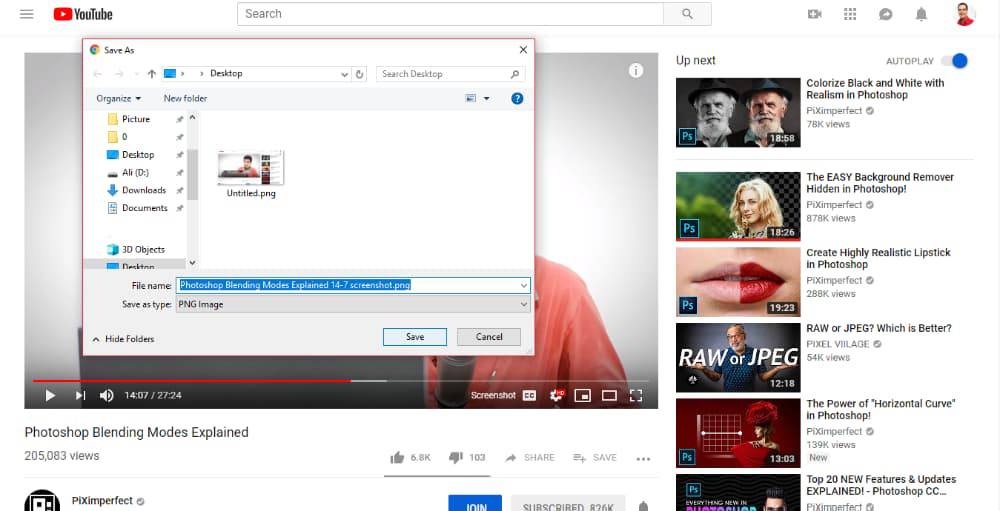
نکته مهم دیگری که باید توجه داشته باشید مربوط به کیفیت تصویر است که ارتباط مستقیم با کیفیت ویدیوی در حال پخش دارد. اگر میخواهید یک اسکرینشات بسیار با کیفیت تهیه کنید، باید کیفیت پخش ویدیو را هم در بالاترین حالت قرار دهید. امروزه اغلب ویدیوهای موجود در یویتوب از کیفیتهای HD و FullHD برخوردار هستند.
برای این منظور ابتدا بر روی آیکن چرخدنده در قسمت پایین سمت راست ویدیو کلیک کرده و در لیست کیفیت پخش، بالاترین گزینه (پیشنهاد ما گزینه 1080p) را تیک بزنید، سپس بر روی دکمه اسکرینشات کلیک کنید. به علاوه یادتان باشد این افزونه در حالت پخش تصویر در تصویر (PiP) فعال نیست اما در بقیه حالتهای پخش ویدیوهای یوتیوب شامل استاندارد، نیم صفحه و تمام صفحه، دکمه Screenshot در دسترس است.

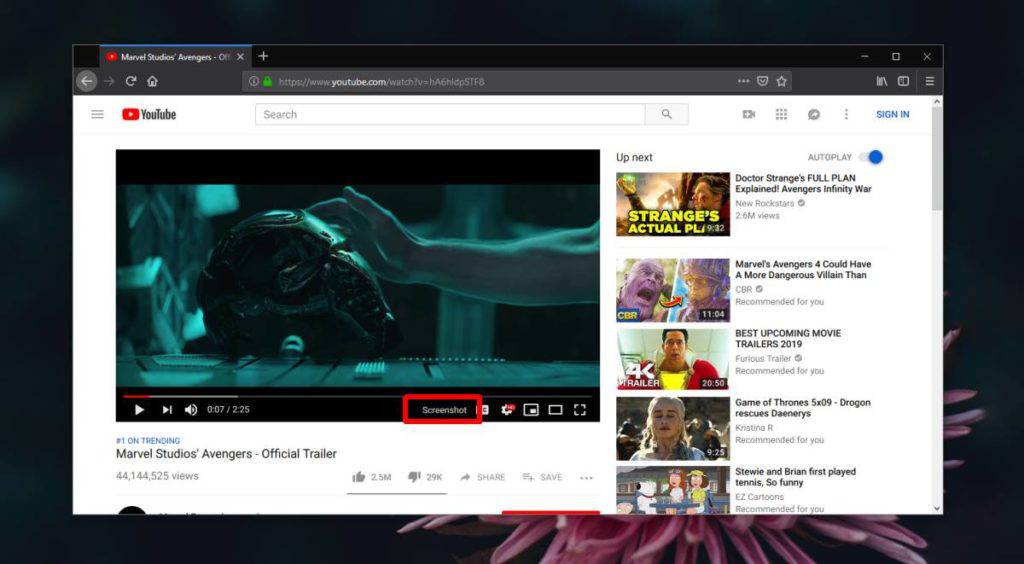
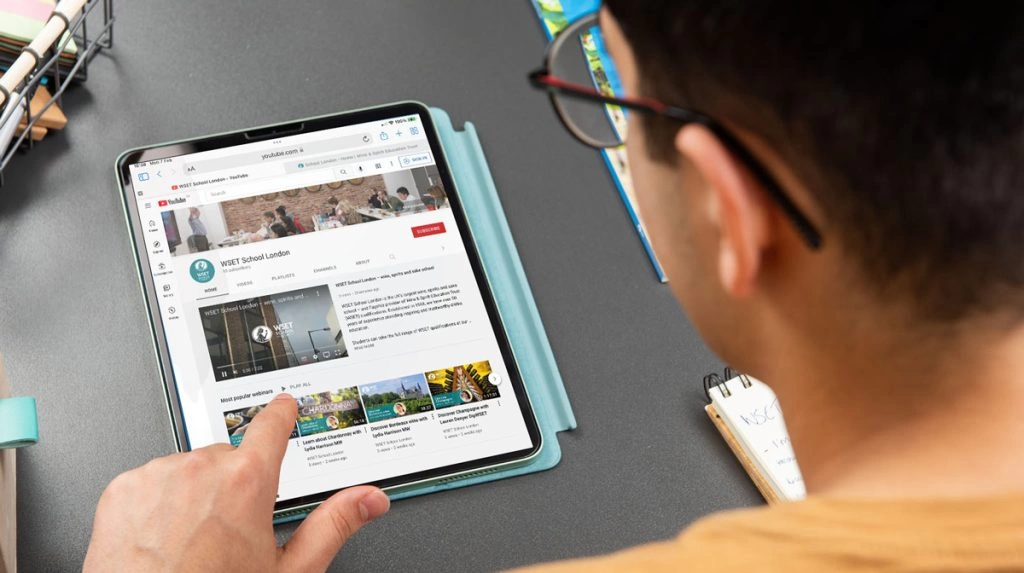
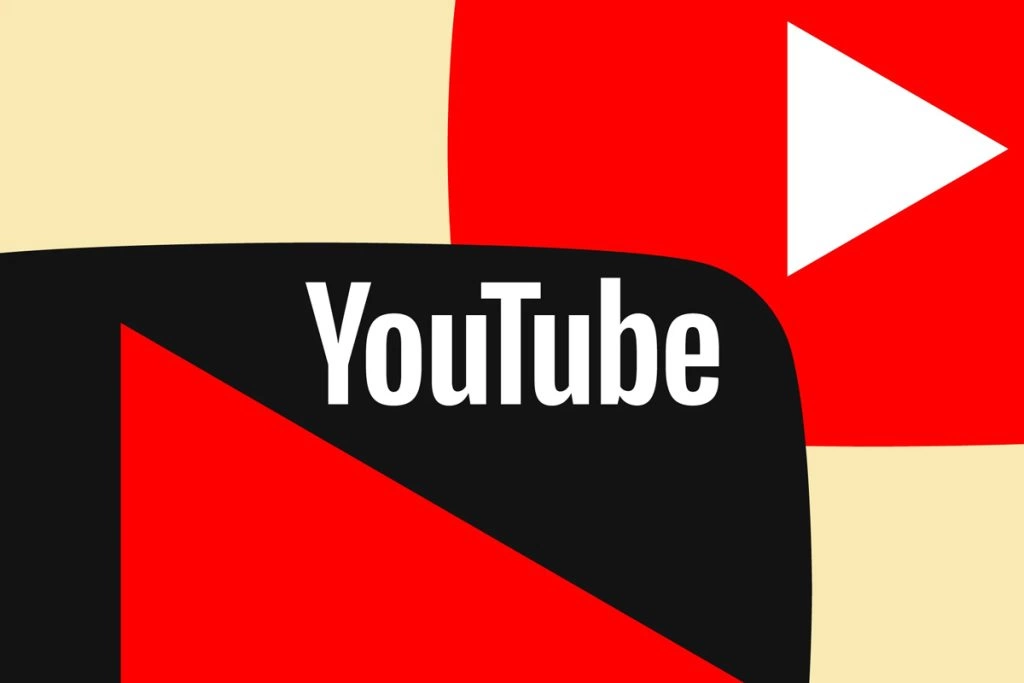
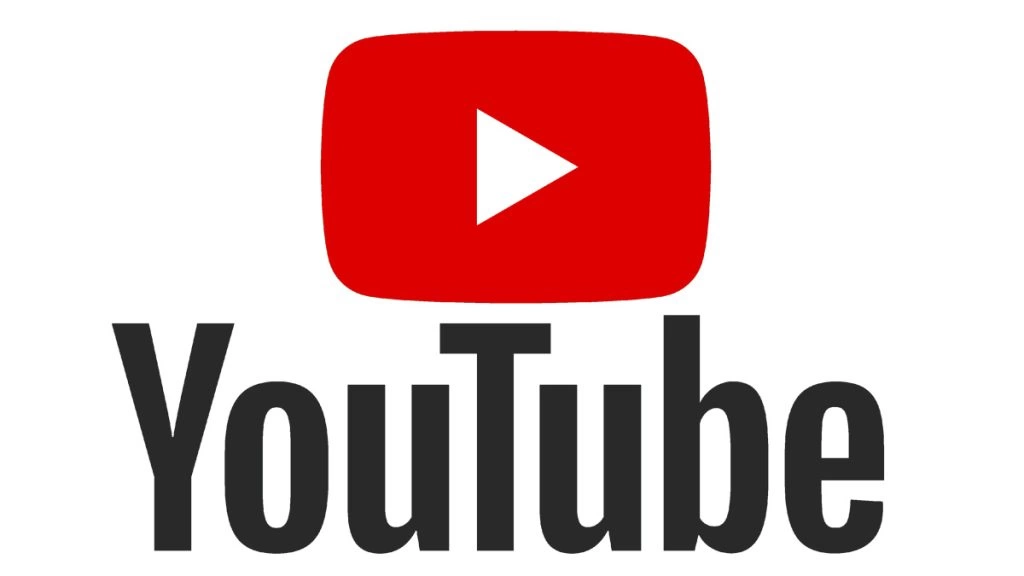
خدا پدرت را بیامرزد / کلافه شده بودم / کارم را ه
افتاد. بسیار ممنون و تشکر